MSTP (Multiple Spanning Tree Protocol) op een Switch
Doel
Spanning Tree Protocol (STP) is een netwerkprotocol dat een lus-vrije topologie voor een gewijd LAN-netwerk (Local Area Network) garandeert. Multiple Spanning Tree Protocol (MSTP) is een protocol dat meerdere overspannende bomen (instanties) maakt voor elk Virtual LAN (VLAN) op één fysiek netwerk. Dit staat voor elk VLAN toe om een gevormde root-brug en het door:sturen topologie te hebben. Dit beperkt het aantal Bridge Protocol Data Units (BPDU’s) op het netwerk en vermindert de stress op de Central Processing Units (CPU’s) van de netwerkapparaten.
MSTP is een uitbreiding naar Rapid Spanning Tree Protocol (RSTP). MSTP ontwikkelt het nut van VLAN’s. MSTP vormt een afzonderlijke overspant boom voor elke groep van VLAN en blokkeert alle behalve één mogelijke afwisselende weg binnen elk overspeurend boom. MSTP maakt de vorming van Multiple Spanning Tree (MST) regio's mogelijk die meerdere MST instanties (MSTI) kunnen uitvoeren. Elk VLAN kan aan een MSTI worden in kaart gebracht en voor de apparaten om in het zelfde gebied te zijn moeten zij de zelfde VLANs aan MSTIs in kaart brengen hebben.
Dit artikel bevat instructies over de manier waarop u MSTP op een switch kunt configureren.
Toepasselijke apparaten
-
SX250 Series-switches
-
Sx300 Series
-
Sx350 Series
-
SG350X Series
-
Sx550X Series
Softwareversie
- 1.4.5.02 - SX300 Series
- 2.2.0.66 - SX250 Series, SX350 Series, SG350X Series, SX550X Series
MSTP op de Switch configureren
MSTP inschakelen
Stap 1. Meld u aan bij het webgebaseerde programma en kies vervolgens Spanning Tree > STP-status en wereldwijde instellingen.

Belangrijk: Als u de beschikbare functies en functies van de switch volledig wilt gebruiken, verandert u deze in de geavanceerde modus door op Geavanceerd in de vervolgkeuzelijst Weergave-modus in de rechterbovenhoek van de pagina te klikken.

Stap 2. In het gebied Global Settings controleert u het vakje Spanning Tree State om STP op de switch in te schakelen.
Opmerking: Spanning Tree State is standaard ingeschakeld. MSTP kan worden ingesteld voordat STP op de switch is ingeschakeld.
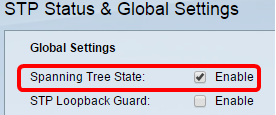
Stap 3. Klik op de radioknop Multiple STP in het gebied met de STP-modus om de STP-modus als MSTP te configureren.
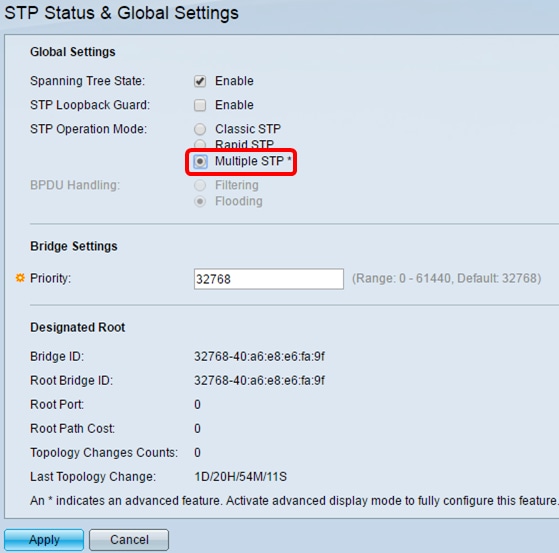
Stap 4. Klik op Toepassen.
U had nu MSTP op uw switch moeten inschakelen.
MSTP-eigenschappen configureren
De pagina MSTP-eigenschappen wordt gebruikt om te definiëren in welk gebied de switch zich bevindt. Opdat hulpmiddelen zich in dezelfde regio bevinden, moeten zij dezelfde naam en herzieningswaarde hebben.
Stap 1. Kies Spanning Tree > MSTP-eigenschappen in het menu.
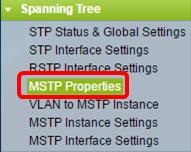
Stap 2. Voer in het veld Gebiedsnaam een naam in voor het MSTP-gebied. De naam van het gebied definieert de logische grens van het netwerk. Alle switches in een MSTP-gebied moeten dezelfde geconfigureerde gebiednaam hebben.

Stap 3. Voer in het veld Herziening een herzieningsnummer in. Dit is een logisch getal dat een herziening voor de MSTP-configuratie aangeeft. Alle switches in een MSTP-regio moeten hetzelfde herzieningsnummer hebben.
Stap 4. Voer het maximale aantal hop in in het veld Max. hop. Max. hop specificeert de levensduur van BPDU's in hoptellingen. Wanneer een brug een BPDU ontvangt, daalt het de hoptelling met één en resort de BPDU met de nieuwe hoptelling. Zodra een brug een BPDU met een hoptelling van nul ontvangt, wordt de BPDU weggegooid.
Opmerking: Het IST Primair veld geeft de overbruggingsprioriteit en het MAC-adres van de actieve switch van het gebied weer.
Als u niet bekend bent met de gebruikte termen, raadpleegt u Cisco Business: Lijst van termen van nieuwe termen.
Stap 5. Klik op Toepassen.
VLAN configureren in MSTP-instantie
De pagina VLAN naar MSTP Instance wordt gebruikt om VLAN’s in kaart te brengen naar MST-omstandigheden. Om apparaten in het zelfde gebied te kunnen zijn, moeten zij identieke mappings van VLANs aan MST Instanties hebben. Meervoudige VLAN’s kunnen aan één MSTI worden toegewezen, maar een VLAN kan slechts één MSTI hebben. Als een VLAN niet aan één van de MST Instanties in kaart wordt gebracht, zal de switch automatisch het VLAN aan de Core en de Interne Spanning Tree (CIST) in kaart brengen. De CIST-instantie-ID is exemplaar ID 0.
Stap 1. Kies Spanning Tree > VLAN in MSTP-instantie in het menu.

Stap 2. Klik op de radioknop die overeenkomt met de gewenste MSTP-instantie die u wilt configureren en klik vervolgens op Bewerken.

Stap 3. (Optioneel) Kies in de vervolgkeuzelijst MSTP Instance ID een MSTP-instantie die moet worden bewerkt.
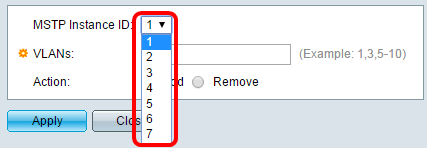
Stap 4. Voer de VLAN’s in die aan de MSTI moeten worden gekoppeld. VLAN’s kunnen afzonderlijk (gescheiden door komma's) of als een bereik worden toegewezen (door het gebruik van een koppelteken).

Stap 5. Klik op de radioknop die overeenkomt met de gewenste actie in het gedeelte Action.
-
Voeg de VLAN’s toe aan de MSTI.
-
Verwijder — Verwijder de VLAN’s van de MSTI.
Stap 6. Klik op Toepassen.
MSTP-instellingen configureren
De pagina Instellingsinstellingen MSTP wordt gebruikt om specificaties voor elke MST-instantie te definiëren.
Stap 1. Kies Spanning Tree > MSTP-instellingen van het menu van het op internet gebaseerde hulpprogramma.

Stap 2. Kies in de vervolgkeuzelijst Instantie-ID een instantie die moet worden geconfigureerd.

Opmerking: De opgenomen lijst van VLAN toont VLAN's die aan de instantie in kaart worden gebracht.
Stap 3. Voer de prioriteitswaarde van de switch in het veld Bridge Priority. De switch met de hoogste prioriteit (laagste prioriteit) zal de root-brug worden.
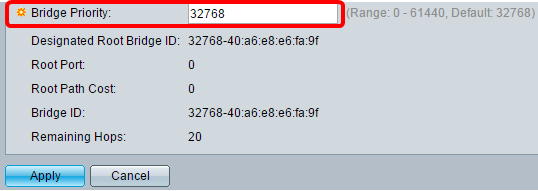
Het veld geeft informatie over de MSTI weer.
-
Aangewezen Root-brug-ID — De overbruggingsprioriteit en het MAC-adres van de root-brug voor de aangewezen instantie.
-
Root Port — De wortelpoort van de gespecificeerde instantie. De basispoort is de enige poort die de switch gebruikt om de root-brug te bereiken. Dit wordt besloten op basis van de haven die de minste padkosten voor de root-brug heeft. Als deze waarde nul is, is de switch de root-brug.
-
Root Path Cost — De worstelkosten van de switch voor deze MST-instantie. Padkosten worden gedefinieerd door de snelheid van de koppeling tussen de switch en het volgende apparaat in het netwerk. De kosten van het basispad zijn het cumulatieve totaal van de padkosten van de switch tot de root-brug. Als deze waarde nul is, is de switch de root-brug.
-
Bridge ID — De overbrugingsprioriteit en het MAC-adres van de switch voor de gespecificeerde instantie.
-
Resterende hop — het aantal hop tot de volgende bestemming.
MSTP-interfaceinstellingen configureren
De pagina met MSTP-interfaceinstellingen wordt gebruikt om MSTP-instellingen per poort te configureren voor een geselecteerde MSTP-instantie.
Stap 1. Kies Spanning Tree > MSTP-interfaceinstellingen in het op web gebaseerde gebruikersmenu.
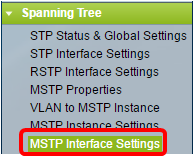
Stap 2. Klik in de vervolgkeuzelijst Instantie op een instantie die moet worden geconfigureerd.
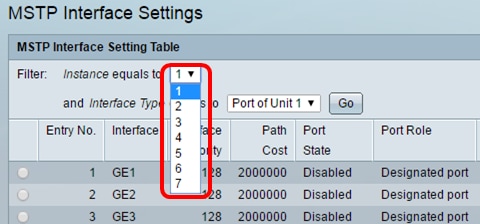
Stap 3. Klik in de vervolgkeuzelijst Interfacetype gelijk aan vervolgkeuzelijst op Port of LAG en klik vervolgens op Ga.

Stap 4. Klik op de radioknop die overeenkomt met de gewenste interface die u wilt configureren en klik vervolgens op Bewerken.
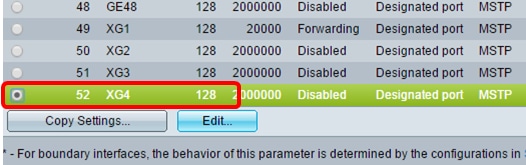
Stap 5. (Optioneel) Kies in de vervolgkeuzelijst Instantie-ID de instantie die moet worden geconfigureerd.

Stap 6. (Optioneel) Klik op de radioknop die overeenkomt met de gewenste interface.
-
Poort — Kies in de vervolgkeuzelijst Poorten de poort die u wilt configureren. Dit heeft alleen gevolgen voor de gekozen poort.
-
LAG - Kies in de vervolgkeuzelijst LAG de LAG die u wilt configureren. Dit zal van invloed zijn op de groep havens die in de configuratie van de LAG wordt gedefinieerd.
Stap 7. Kies de prioriteit van de interface in de vervolgkeuzelijst. Kies de prioriteit van de interface voor de gedefinieerde interface. De prioriteitswaarde bepaalt de poortkeuze wanneer een brug twee poorten in een lus heeft aangesloten. Hoe lager de waarde, hoe hoger de prioriteit van de haven op de brug.
Stap 8. Klik op de radioknop die overeenkomt met de gewenste padkosten in het gebied Padkosten. Dit zijn de padkosten van de haven die aan de kosten van het wortelpad worden toegevoegd. De padkosten worden gedefinieerd door de snelheid van de koppeling tussen de switch en het volgende apparaat in het netwerk. De kosten van het basispad zijn het cumulatieve totaal van de padkosten van de switch tot de root-brug.
-
Gebruik standaard: gebruik de standaardkosten die door het systeem gegenereerd worden.
-
Gebruiker gedefinieerd - Voer een waarde in voor de padkosten.
Het volgende veld geeft informatie over de interface weer.
-
Havenstaat — Huidige status van de haven.
- Uitgeschakeld — STP is uitgeschakeld in de haven. De poort voorwaarts verkeer en leert MAC adressen.
- blokkeren: de haven is geblokkeerd. Dit betekent dat de poort niet het verkeer door mag sturen of de adressen van MAC leert, hoe de poort BPDU-pakketten kan doorsturen.
- Luisteren — De poort bevindt zich in de luistermodus. Dit betekent dat de poort niet is toegestaan om verkeer door te sturen en kan geen MAC adressen leren.
- Leren: de haven bevindt zich in de leermodus. Dit betekent dat de poort geen verkeer mag doorsturen maar het is toegestaan om nieuwe MAC-adressen te leren.
- Doorsturen - de haven is in de verzendmodus. Dit betekent dat de haven toegestaan wordt om door verkeer te sturen en nieuwe adressen van MAC kan leren.
-
Poortrol — De rol van de haven of LAG die door MSTP was toegewezen om STP-paden te leveren.
- Opstarten - De poort die het goedkoopste pad biedt voor het verzenden van pakketten naar het basisapparaat.
- Aangewezen — de haven waardoor de brug op het LAN is aangesloten. Dit biedt de laagste basispadkosten van LAN naar Root-brug voor de MST-instantie.
- Alternatief - De poort biedt een alternatief pad naar het wortelapparaat vanaf de basisinterface.
- Back-up - De poort biedt een back-uppad naar het aangewezen poortpad naar de omspannende boom. Dit is te wijten aan een configuratie waarin twee poorten in een lus zijn verbonden door een point to point link. Back-uppoorten kunnen worden gebruikt wanneer een LAN twee of meer verbindingen met een gedeeld segment van het netwerk nodig heeft.
- Uitgeschakeld — De haven maakt geen deel uit van de omspannende boom.
-
Modus — Het huidige omspanende boommodus (STP, RSTP of MSTP).
-
Type — Het MST-type van de haven.
- Grens — De haven is een grenshaven. Een grenspoort wordt gebruikt om MST-bruggen aan externe LAN’s vast te maken. Een grenspoort geeft aan of het aangesloten apparaat in RSTP of STP modus werkt.
- Intern — De haven is een interne haven in de MSTP-instantie.
-
Aangewezen Bridge ID — Het ID-nummer van de brug dat de link met de wortel verbindt.
-
Aangewezen poort-ID — het port-ID nummer op de aangewezen brug dat de link met de wortel verbindt.
-
Aangewezen kosten — de kosten van de haven die aan de STP-topologie deelneemt.
-
Het aantal hop tot de volgende bestemming.
-
Voorwaartse overgangen — Het aantal voorvallen dat de haven heeft gewijzigd van de verzendende staat in de blokkerende staat.
Stap 9. Klik op Toepassen.
U had nu MSTP op uw switch moeten configureren.
Revisiegeschiedenis
| Revisie | Publicatiedatum | Opmerkingen |
|---|---|---|
1.0 |
13-Dec-2018 |
Eerste vrijgave |
 Feedback
Feedback